iSys iTerra Lite Color Inkjet Printer Manuel d'utilisation
Page 30
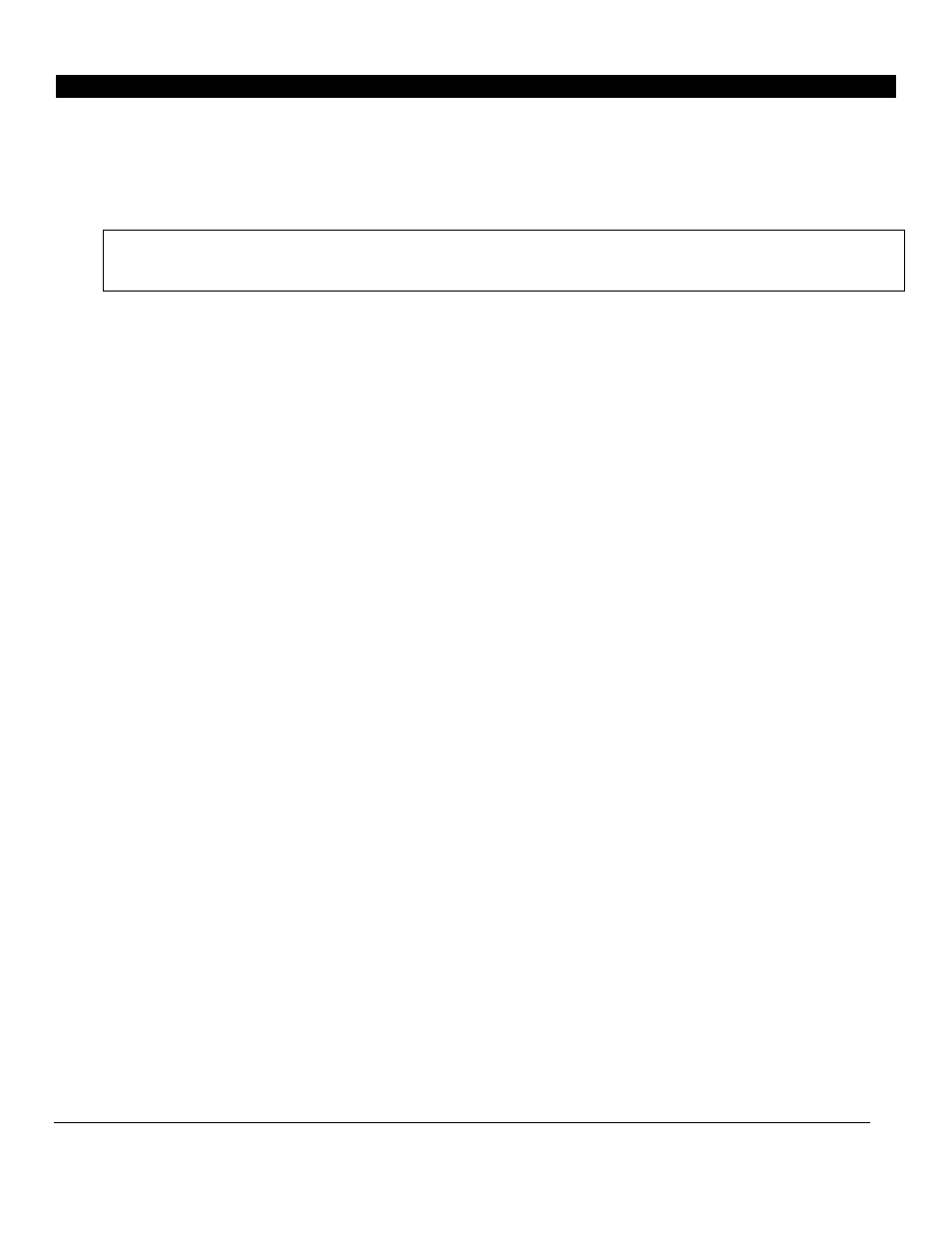
iTerra Lite - Mode d’emploi – Dernière mise à jour : 10/13/2005
© 2005. Tous droits réservés iSys - The Imaging Systems Group Inc.
30
VI | DÉPANNAGE
Problème : Le papier n’arrive pas dans l’imprimante
Description : Le papier n’est pas complètement engagé et l’imprimante est en train d’essayer de
le faire avancer. Un clignotant orange s’allume et le statut change à « NO PAPER »
Solution : Annulez le travail d’impression, chargez le papier et recommencez. Assurez-vous qu’il y
a environ 8 pouces de papier engagé dans l’imprimante ou attendez qu’il s’arrête.
Remarque : Ne tirez jamais sur le papier à la main pour enlever un papier imprimé. Mettez
toujours l’unité hors ligne et utilisez les options « form feed » ou « advance » sur l’imprimante. Si
vous ne le faites pas l’imprimante affichera « error. »
Problème : Bourrage de papier
Description : Le papier est coincé dans l’imprimante – Menu LCD – STATUT: « ERROR »
Solution : Dégagez d’abord la voie de passage du papier en ouvrant l’imprimante et en la glissant
hors de son boîtier. À l’arrière du dispositif vous verrez un guide à papier de couleur noire en
plastique. Il y a deux leviers noirs sur les côtés gauche et droit – poussez-lez vers l’intérieur, cela
vous permettra d’enlever le guide. Enlevez soigneusement le papier coincé dans la zone du guide.
Remettez le guide en place en appuyant sur les deux leviers noirs à droite et à gauche jusqu’à ce
que vous l’entendiez se bloquer en place. Appuyez sur « Restart. » L’imprimante va redémarrer.
S’il y avait un travail d’impression en cours, il sera automatiquement annulé.
*** Assurez-vous qu’il ne reste aucun petit bout de papier dans l’imprimante. ***
Problème : L’imprimante n’imprime pas
Description : Le travail a été communiqué à l’imprimante mais il ne se passe rien. Il y a du
courant.
Solutions :
1. Vérifiez les branchements qui mènent à l’imprimante.
2. Imprimez une page test à partir de l’imprimante Allez à « Menu » Page 1 –
« Printer Test » « Test Page » – sélectionnez « Test Page to print » Sélectionnez
« Yes » Si la age test s’imprime mais pas le travail allez à l’étape #3.
3. Regardez s’il n’y a pas d’erreur dans le système opérationnel de Windows.
4. Vérifiez les propriétés d’impression - Assurez-vous que la bonne imprimante est
sélectionnée.
Problème : La qualité de l’impression est médiocre
Description : L’impression est difficile à lire, les couleurs ne sont pas nettes, il y a des raies ou
des petites taches.
Solutions :
1. Le niveau de l’encre est peut-être bas dans les cartouches – Remplacez-les.
2. Les cartouches d’encre ont peut-être besoin d’être nettoyées – Consultez la rubrique :
nettoyage des cartouches d’encre.
3. Le papier est peut-être de mauvaise qualité. Essayez d’utiliser du papier couché de
qualité iSys.
4. Le moteur d’impression est peut-être à la fin de son cycle de vie – Consultez la
rubrique : remplacement du moteur d’impression.
Problème : Le papier se froisse ou se déchire
Description : Le papier à la sortie de l’imprimante est froissé ou déchiré.
Solutions :
a. Assurez-vous que la largeur du papier est bien entre 8,5 et 8,75 pouces.
b. La qualité du papier est peut-être médiocre - Essayez d’utiliser du papier couché de
qualité iSys - The Imaging Systems Group Inc.